Scener är ett sätt att utföra flera saker i ditt system samtidigt, fast med en enkel knapptryckning i appen eller på webben. När du lämnar ditt hem på morgonen vill du tillkoppla ditt larm, samtidigt som du vill att fjärrströmbrytaren till kaffekokaren, samt fjärrströmbrytaren till strykjärnet, slås av. Istället för att göra dessa tre moment var för sig, så skapar du enkelt en scen som utför att detta med en knapptryckning. Du når funktionen genom att välja ”Automatisering” i menyn till vänster på Mina Sidor, och därefter välja ”Scener” längst upp på sidan.
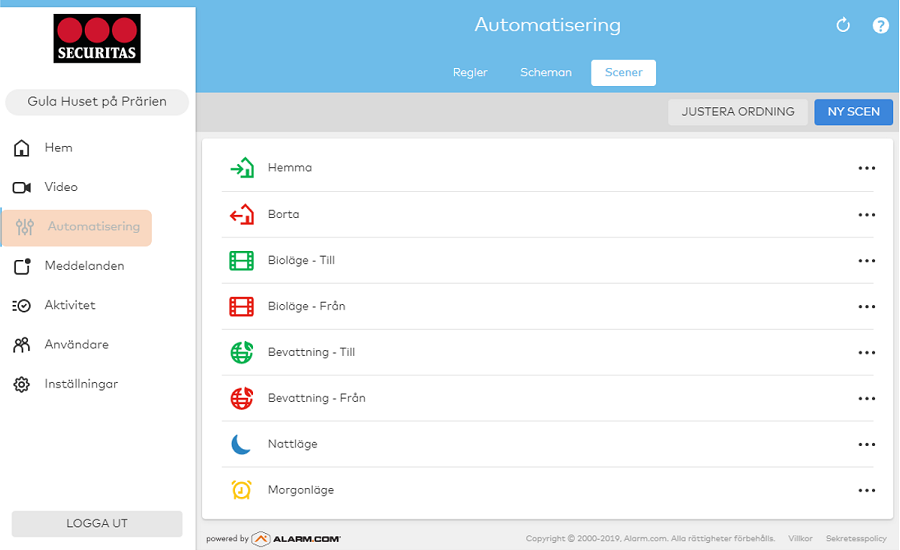
Befintliga scener vid start
Från start finns fyra olika scener skapade, och dessa kan du redigera (men inte byta namn på). De fyra olika scenerna är ”Hemma/Borta/Nattläge/Morgonläge”.
”Hemma” betyder att larmet frånkopplas. Förslagsvis så lägger du till att du även vill tända ljuset i hallen när du aktiverar denna scen, då det är ett enkelt sätt att frånkoppla larmet när du kommer hem.
”Borta” betyder att larmet tillkopplas. Förslagsvis så lägger du till att kaffekokare, strykjärn och andra elektronikprylar slås av med denna scen, då det är ett enkelt sätt att tillkoppla larmet när du lämnar ditt hem samtidigt som du såklart vill säkerställa att ditt strykjärn inte är till.
”Nattläge” betyder att larmets magnetkontakter (eller vilka detektorer du valt för nattläge) aktiveras i tillkopplat läge. Det här läget är vanligt att man använder vid läggdags, och därför föreslår vi att du även här lägger till att du vill slå av strykjärnet och släcka viss belysning.
”Morgonläge” betyder att larmet frånkopplas, och varför inte lägga till att din kaffekokare ska slås till nu?
Varje scen kan redigeras genom att du klickar på de tre prickarna till höger om scenen. En scen som du själv skapat kan du ta bort genom att klicka på ikonen som liknar en soptunna.
Hur skapar jag en ny scen?
För att skapa en ny scen så klickar du på ”Ny scen” uppe till höger i fönstret. På sidan som sen visas väljer du först att ge scenen ett passande namn, därefter väljer du bland dina enheter vad som ska utföras när du aktiverar scenen. Du kan även byta ikonen för de olika egenskapade scenerna genom att, i redigeringsläget, klicka på ikonen.
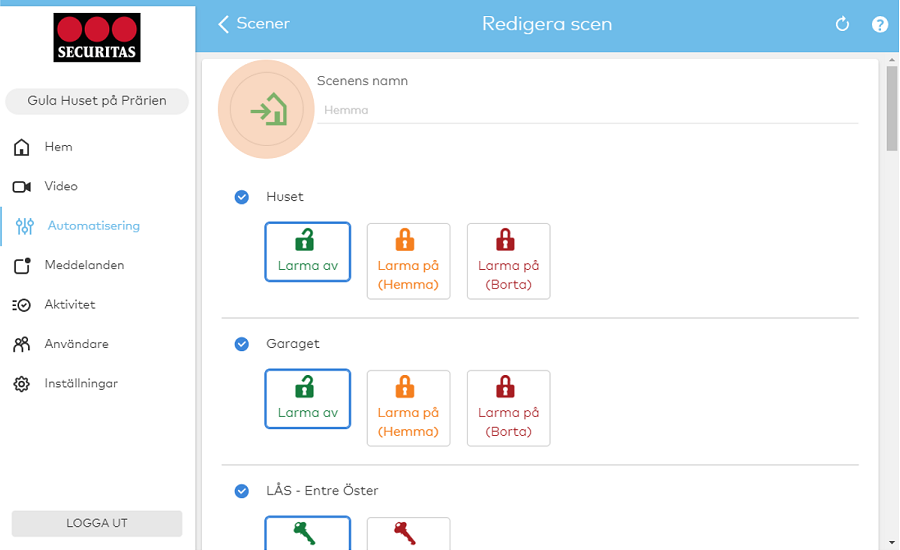
Scenerna du skapar kommer självklart automatiskt att även finnas tillgängliga i din app.
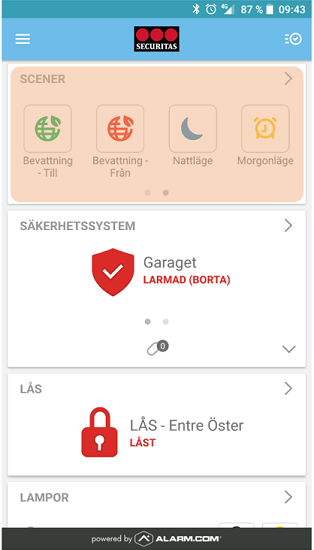
Skulle du stöta på problem med skapandet av dina scener så är du alltid välkommen att ringa vår support på telefon 0771-101090!



